Alcuni giochi EA richiedono Secure Boot, una funzione di sicurezza di Windows 10 e Windows 11 che assicura che il PC carichi software sicuro solo durante l'avvio.
Secure Boot consente ai giochi supportati da EA Javelin Anticheat di rilevare e rimuovere attori difettosi, con un conseguente minor numero di cheater e un'esperienza migliore per i giocatori.
Su Windows 10 e Windows 11:
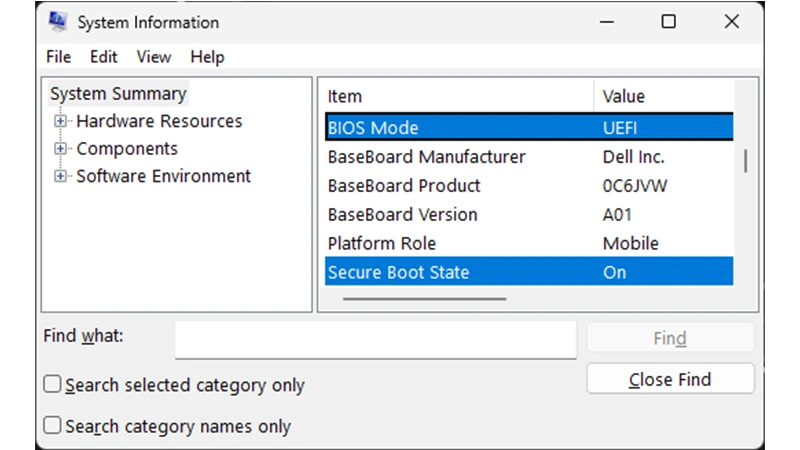
Attenzione: questo articolo è una guida generale, ma potrebbe non seguire i passaggi precisi del tuo PC.
Se non hai l'abitudine di navigare e aggiornare le impostazioni del BIOS, contatta un professionista o l'assistenza clienti del produttore. La configurazione errata delle impostazioni del BIOS può causare problemi al computer, tra cui il mancato avvio.
Ti consigliamo vivamente di leggere le risorse di supporto del produttore del tuo computer o scheda madre prima di aggiornare le impostazioni del BIOS. EA non si assume alcuna responsabilità se si modificano le impostazioni del BIOS.
Controlliamo se il requisito di Secure Boot, TPM 2.0 è attivo e assicurati che il disco di Windows sia GPT e non MBR. Puoi passare direttamente ad attivare Secure Boot se hai già eseguito questa procedura.
Ricorda: ogni produttore è diverso e se in qualsiasi momento, quando segui la procedura in questo articolo, il tuo PC non corrisponde alle nostre istruzioni, dovresti fare riferimento alle risorse di supporto del produttore. Ecco i collegamenti ad alcune delle guide dei vari produttori:
Produttore | Supporto generale | Secure Boot | TPM 2.0 | UEFI BIOS |
Acer | ||||
Alienware (Dell) | ||||
ASUS | ||||
ASRock | ||||
Corsair | ||||
Dell | ||||
Gigabyte | ||||
HP | ||||
Lenovo | ||||
MSI | ||||
Omen (HP) | PC HP – Informazioni e opzioni del menu dell'utilità di configurazione OMEN BIOS | Supporto HP® | |||

1. Premi il tasto Windows e X contemporaneamente, quindi scegli Gestione disco.
2. Trova il disco che dice OSDisk(C:), clicca con il pulsante destro del mouse sulla colonna a sinistra, quindi seleziona Proprietà.
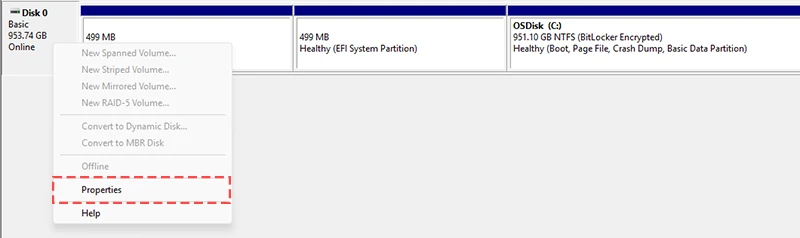
3. Nella finestra Proprietà, seleziona la scheda Volumi.
4. Trova lo stile di partizione.
5. Premi Windows e R, quindi digita cmd e premi Ctrl + Maiusc + Invio per aprire un prompt dei comandi amministratore.
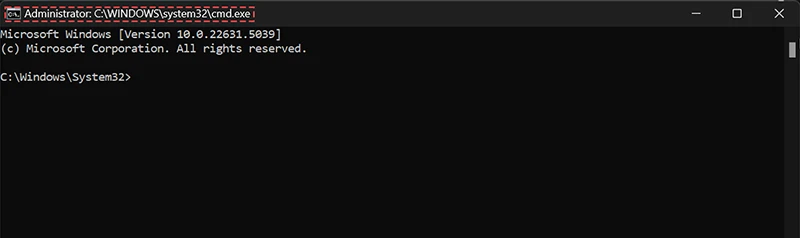
6. Nello stesso prompt dei comandi amministrativi, digita mbr2gpt/convert/disk:0/allowfullOS e premi Invio.
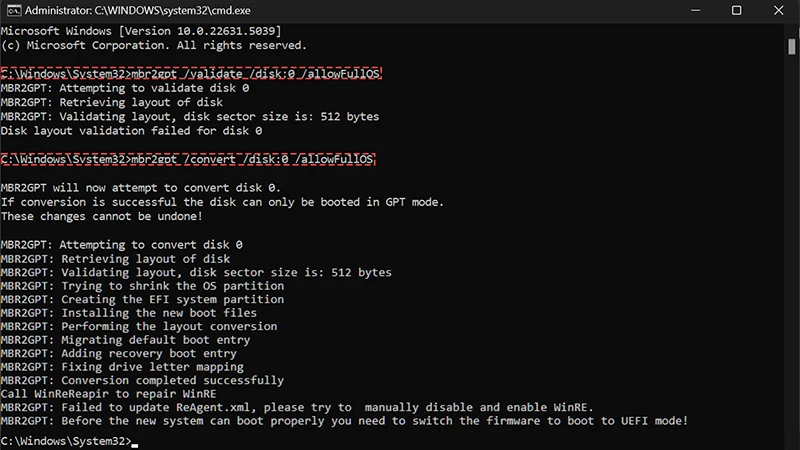
Potrebbe essere necessario cambiare il firmware per avviare in modalità UEFI . Di solito, questo può essere fatto tramite le impostazioni del BIOS. Fai riferimento alle risorse di supporto del marchio o del produttore del computer per istruzioni dettagliate se è necessario cambiare le impostazioni del firmware.
Ora che il disco di Windows è impostato su GPT e il BIOS è impostato su UEFI, puoi attivare Secure Boot.
Prima di seguire questa procedura, assicurarsi che i requisiti di TPM 2.0 e UEFI siano stati abilitati.
Ricorda: i menu del BIOS per diversi marchi e produttori di schede madri possono differire da quelli qui illustrati, quindi assicurati di fare riferimento alle risorse di supporto del produttore per specifiche.
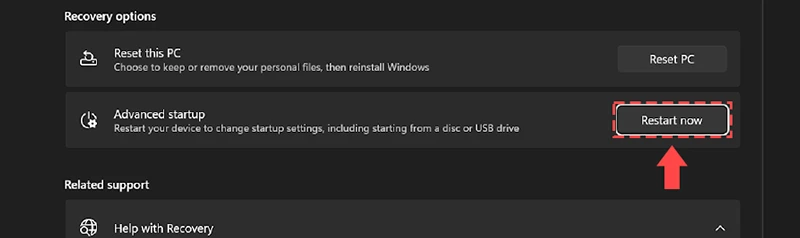
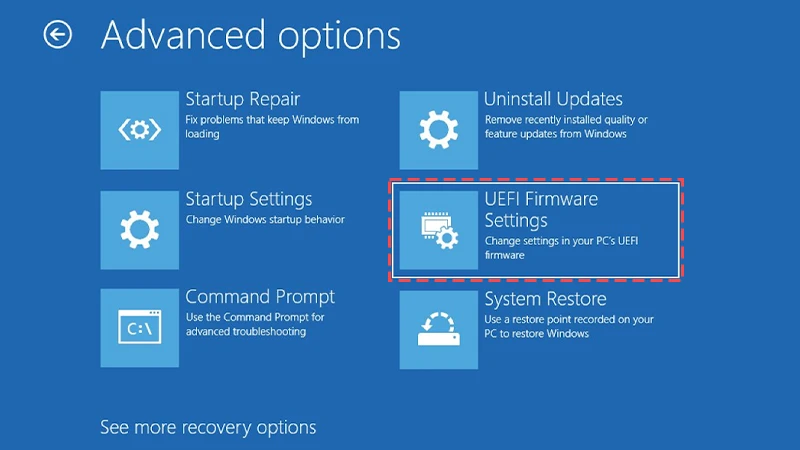
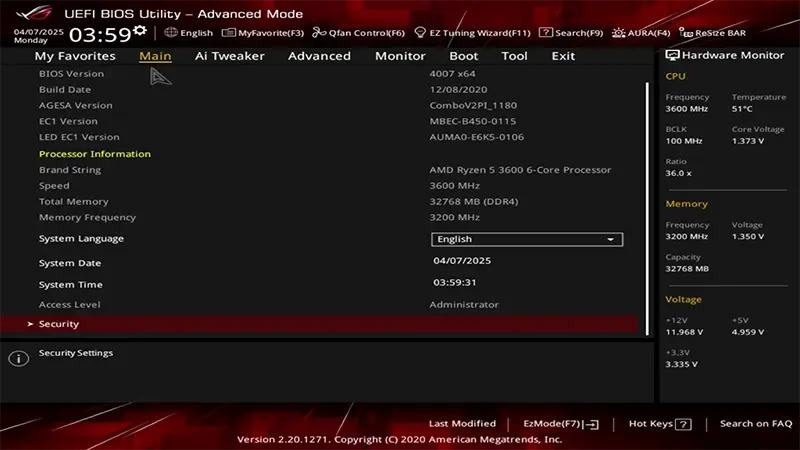
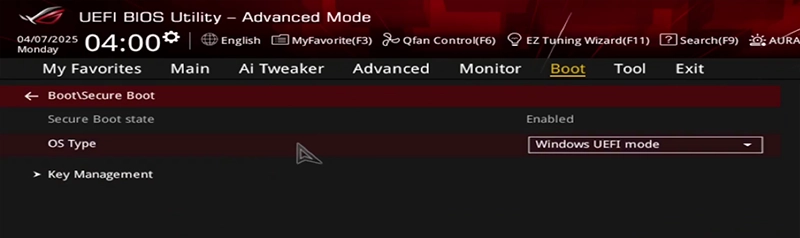
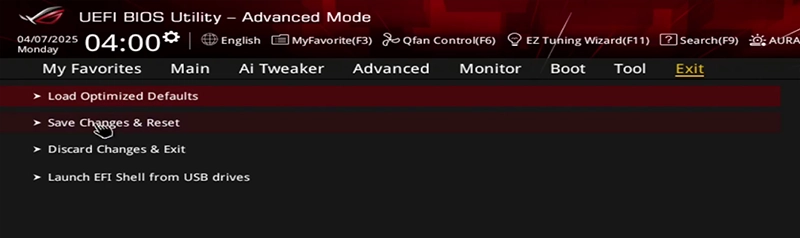
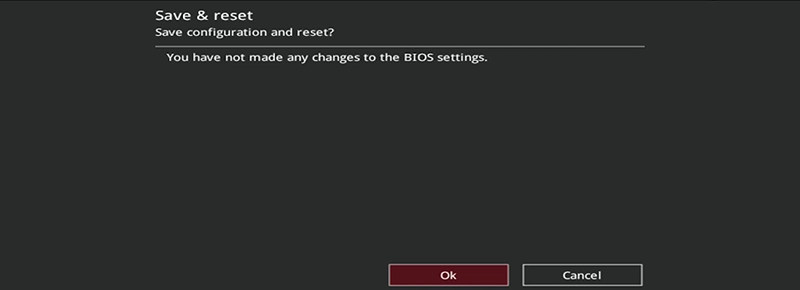
Dopo aver attivato Secure Boot, prova ad avviare di nuovo il gioco. Se hai attivato correttamente Secure Boot e le relative dipendenze, non dovresti più ricevere un avviso che ti chiede di abilitare la funzione. In alcune versioni di Windows potrebbe essere necessario riavviare ulteriormente la funzione.